Synfig - alternativa gratuita ao Flash
Publicado por flavio ferreira hespanhol em 16/01/2010
[ Hits: 12.147 ]
Synfig - alternativa gratuita ao Flash
O problema é que como a empresa que o desenvolveu fechou, o invento do mesmo o lançou sobre a sigla GNU, cabendo aos programadores desta acabarem de desenvolvê-lo e lançá-lo.
Sendo assim temos um programa bom, porém com nenhum ou pouquíssimo material acadêmico sobre ele. Só encontrei alguns poucos vídeo-tutoriais no Youtube sobre ele, contudo muito esclarecedores. Sendo assim divulgo aqui as impressões sobre o programa, bem como suas funcionalidades.
Tudo começou quando buscava um programa para gerar animações para minhas fotos. Comecei a pesquisar pois não quero ter de usar o Flash através do Wine, quero usar um software livre, por questões principalmente financeiras e depois que os programas para Linux rodam bem melhor (pelo menos acho assim).
Instalando o Synfig
O Synfig pode ser instalado através da central de programas do Ubuntu ou encontrado no link:Após instalá-lo você poderá abri-lo através de Aplicativos/Gráficos/Synfig.

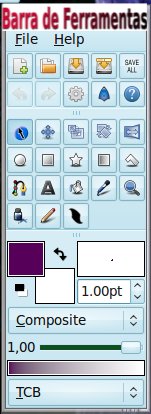

Para criarmos uma animação sempre teremos que criar pelo menos duas camadas, que funcionarão como se fossem folhas de papel vegetal sobrepostas, mas com a mesma funcionalidade encontrada nas camadas do Photoshop por exemplo onde podemos alterar as características da imagem em cada camada separadamente.
As ferramentas para alterar tamanho e mover a imagem pela tela o fazem ponto a ponto de forma adequada a elaboração de uma animação, pois garante a precisão necessária a movimentação quadro-a-quadro. Para iniciar uma animação clique no sinal de visto verde na parte inferior direita da janela principal do programa, ela se transformará em um X de modo que bastará você iniciar a movimentação do elemento a ser animado e depois clicar sobre este X. Uma mensagem informando "Render animation end of sucessfull" irá aparecer mostrando que a animação foi concluída com sucesso. E é justamente neste ponto que o programa se diferencia do Flash. Pois no Flash temos a linha do tempo devendo criar uma animação passo a passo. No Synfig basta mover o objeto a ser animado pela tela e o programa gera os frames restantes sozinho.
Para alterar as características do projeto clique no sinal de maior (>) do lado superior esquerdo da janela principal do programa coloque o mouse sobre "Edit" e clique em "Properties". Na janela que irá se abrir você verá várias opções, entre elas você pode alterar o nome do arquivo, o frame inicial e o tempo de animação. Após fazer as modificações necessárias você clica em "Apply" e depois em "OK". O programa aplica as mudanças que você fez ao projeto.
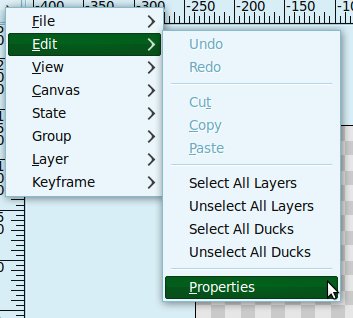
Instalando o Firefox 3.6 no Ubuntu
Criando uma biblioteca multimídia no Ubuntu
É possível substituir o Photoshop pelo Gimp?
Alterando ícones no Ubuntu Linux (válido para qualquer versão)
Instalando Etcher no Fedora 28
Instalando Spotify e Frostwire no LMDE 2
Usar o Yum através de um servidor proxy
Boa Dica, vou começar a usar esse programa e fazer algumas animações só por diversão. :P
Valeu!
Você só pode estar brincando!!! Não é possível que haja tal coincidência. Estava eu procurando um programa desses no Google, porém, sem sucesso, resolvi ver as atualizações do VOL e me surge esta Dica incrível! Sorte? oO Valeu mesmo, hein. :D
Usem e se possível postem suas opiniões sobre o programa. Isto visa auxiliar a todos que vierem a utiliza-lo. Obrigado pelo apoio.
Exelente, instalei e vou fazer minhas experiencias, vamos ver, mais desde já fico feliz por existir algo parecido com o flash.
Caro isaias braga o Synfig normalmente aparece no menu aplicativos / gráficos ou então aplicativos / desenvolvimento. Daí é só clicar com o botão direito sobre seu ícone e mandar criar um atalho na área de trabalho.
Patrocínio
Destaques
Artigos
Bluefin - A nova geração de ambientes de trabalho Linux
Como atualizar sua versão estável do Debian
Cirurgia para acelerar o openSUSE em HD externo via USB
Dicas
Pós-instalação do elementary OS 8.1
Quer auto-organizar janelas (tiling) no seu Linux? Veja como no Plasma 6 e no Gnome
Copiando caminho atual do terminal direto para o clipboard do teclado
Tópicos
archlinux resolução abaixou após atualização (18)
Conky não mostra temperaturas da CPU no notebook (7)
Estou com um problema no meu desktop do ubuntu (2)
Não estou conseguindo fazer funcionar meu Postfix na versão 2.4 no Deb... (0)
Top 10 do mês
-

Xerxes
1° lugar - 149.741 pts -

Fábio Berbert de Paula
2° lugar - 65.320 pts -

Buckminster
3° lugar - 22.969 pts -

Alberto Federman Neto.
4° lugar - 20.757 pts -

Mauricio Ferrari
5° lugar - 19.907 pts -

edps
6° lugar - 18.250 pts -

Daniel Lara Souza
7° lugar - 18.602 pts -

Andre (pinduvoz)
8° lugar - 16.216 pts -

Alessandro de Oliveira Faria (A.K.A. CABELO)
9° lugar - 15.828 pts -

Diego Mendes Rodrigues
10° lugar - 15.173 pts





